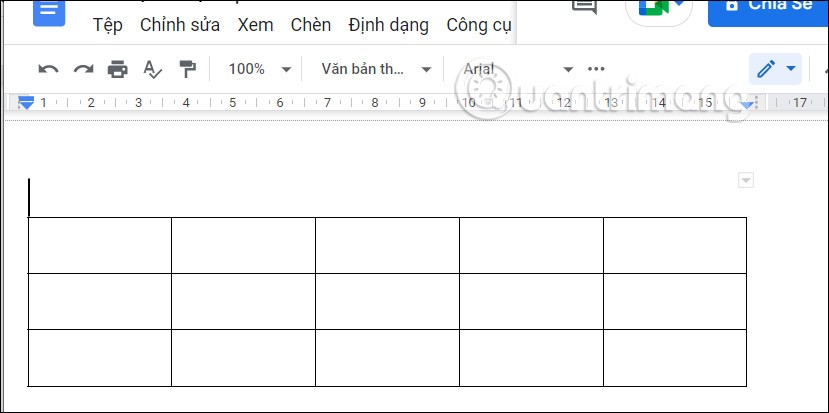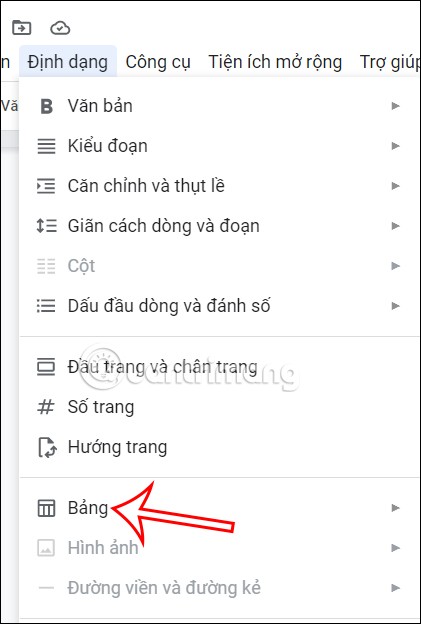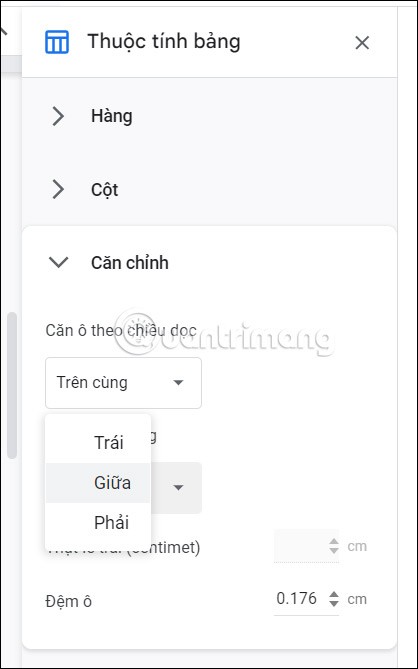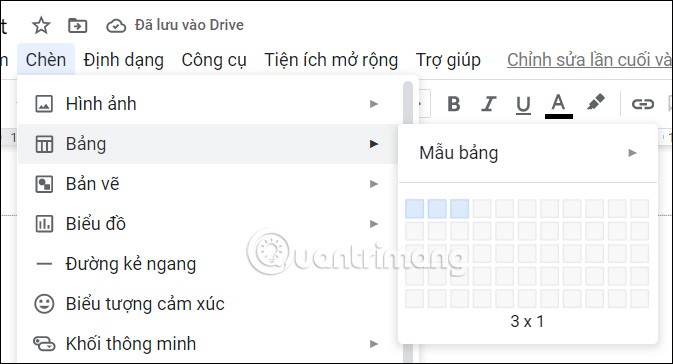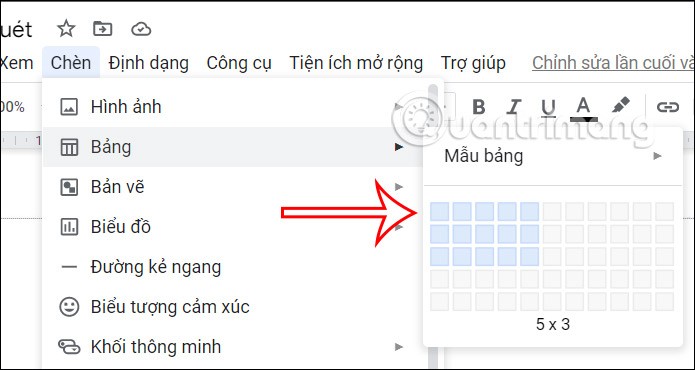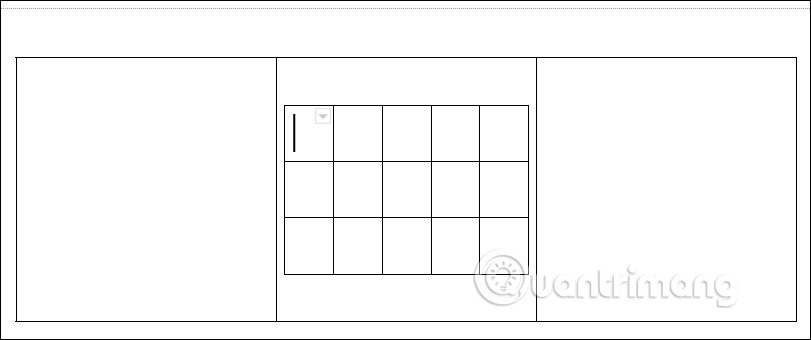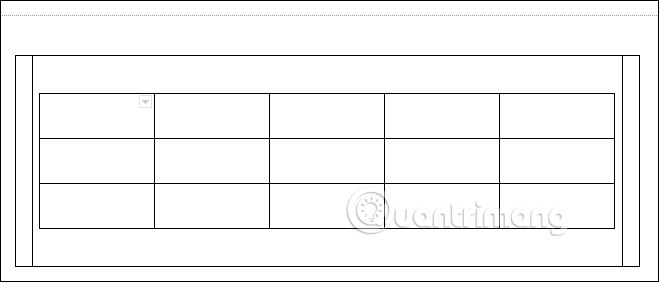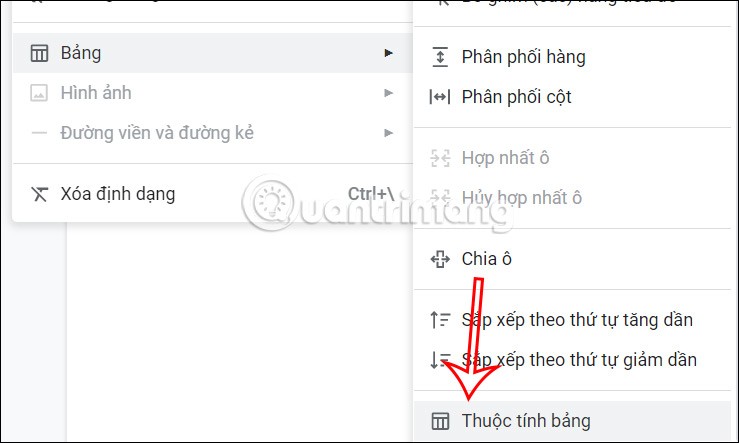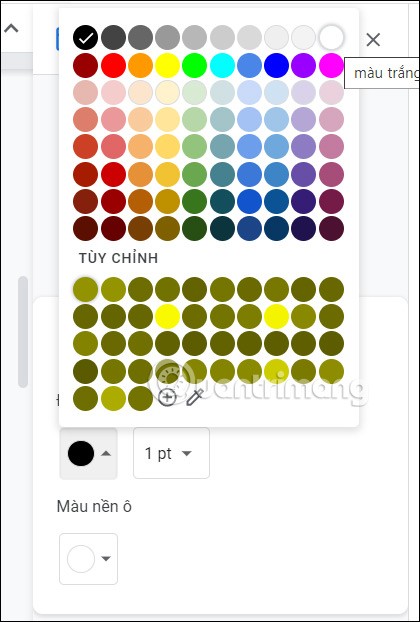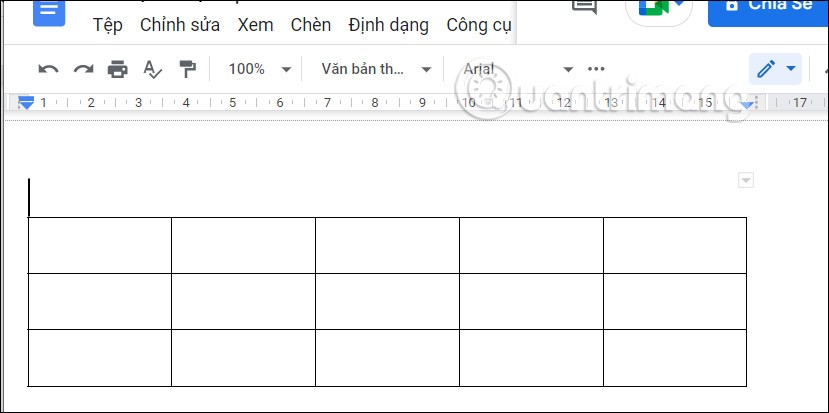Quando si crea una tabella in Google Docs , è essenziale allineare sia la tabella che i documenti in essa contenuti per ottenere un documento standard. Centrare una tabella in Google Docs è sostanzialmente molto semplice rispetto a centrare una cella in una tabella di Word o centrare una cella in una tabella di PowerPoint . Possiamo scegliere tra la manipolazione manuale o l'utilizzo dello strumento di allineamento per poter regolare la tabella. L'articolo seguente ti guiderà su come centrare una tabella in Google Docs.
Centra le tabelle di Google Docs utilizzando lo strumento Opzioni
Fase 1:
Per prima cosa, fai clic su una cella qualsiasi nella tabella di Google Docs. Successivamente, l'utente clicca su Formato e poi su Tabella sotto l'elenco.
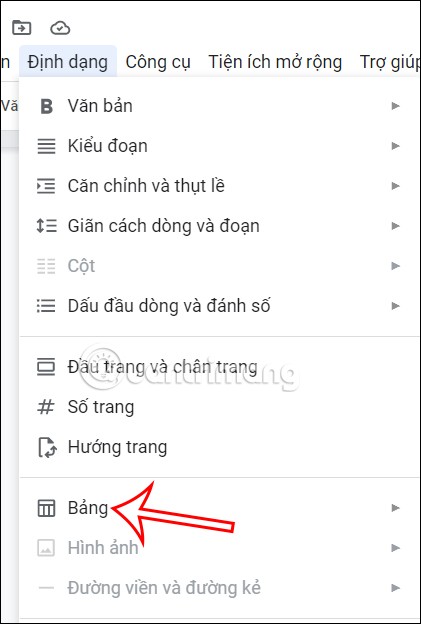
Fase 2:
Successivamente, l'utente fa clic su Proprietà tabella per modificare la tabella.

Fase 3:
Ora sul lato destro dello schermo vengono visualizzate le opzioni per la tabella. Qui l'utente clicca su Allinea e poi clicca su Centra . La tabella verrà quindi centrata nel documento.
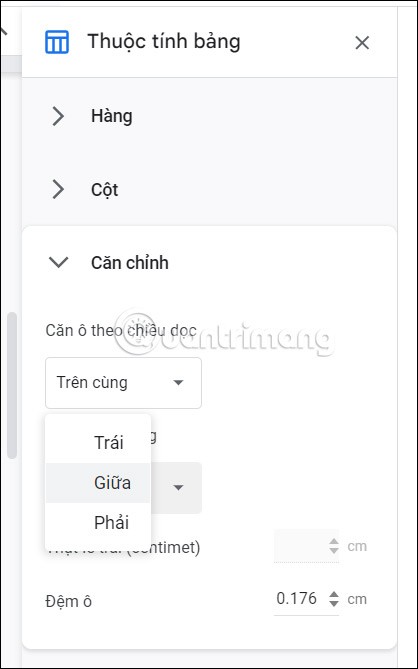
Centra manualmente le tabelle di Google Docs
Con questo metodo manuale centreremo la tabella direttamente dall'operazione di creazione della tabella in Docs.
Fase 1:
Per prima cosa creeremo una tabella con 1 riga e 3 celle . Fai clic su Inserisci, quindi seleziona la tabella e seleziona la quantità come 3x1.
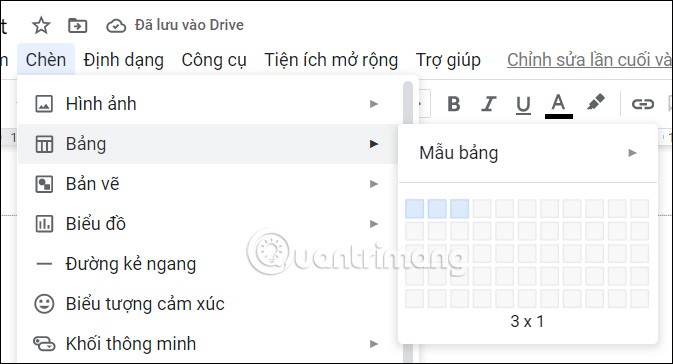
Fase 2:
Fare clic sulla cella centrale della tabella appena creata, quindi fare clic su Inserisci , selezionare Tabella , quindi selezionare il numero di celle e colonne necessarie per creare una tabella completa .
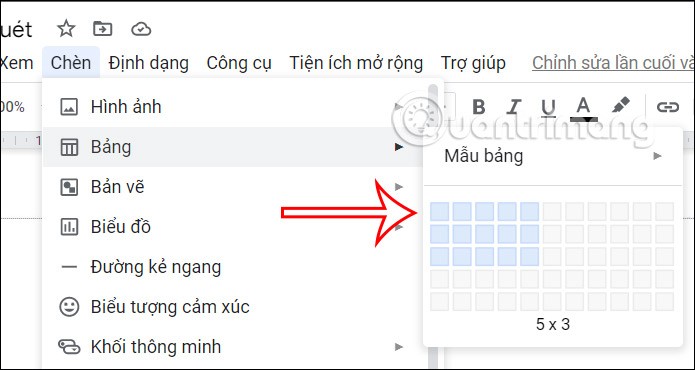
Fase 3:
La tabella verrà quindi inserita tra le celle come mostrato di seguito. Trascinerai le colonne sinistra e destra della vecchia tabella sui 2 lati .
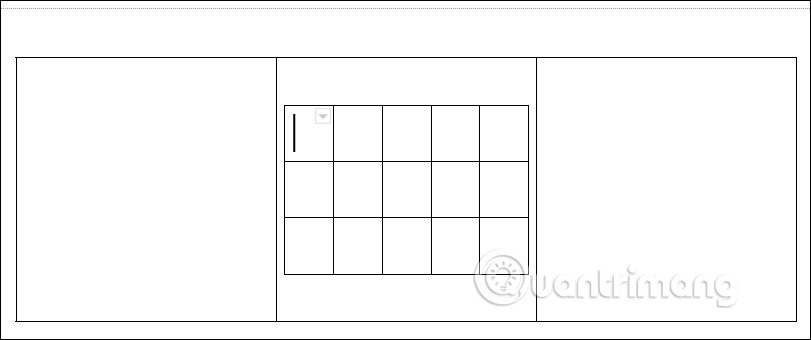
Il risultato è una tabella con 2 colonne a sinistra e a destra, come mostrato in figura.
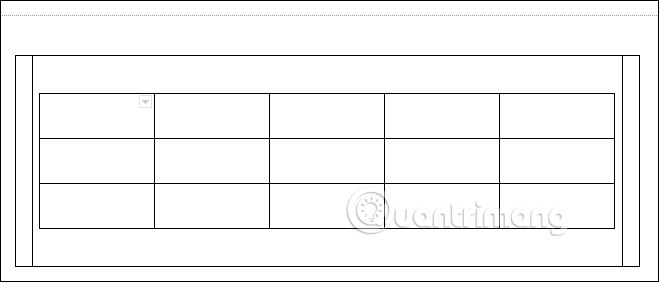
Fase 4:
Per nascondere la prima tabella , faremo clic sulla cella della prima tabella . Quindi l'utente fa clic su Formato, seleziona Tabella e quindi seleziona Proprietà tabella .
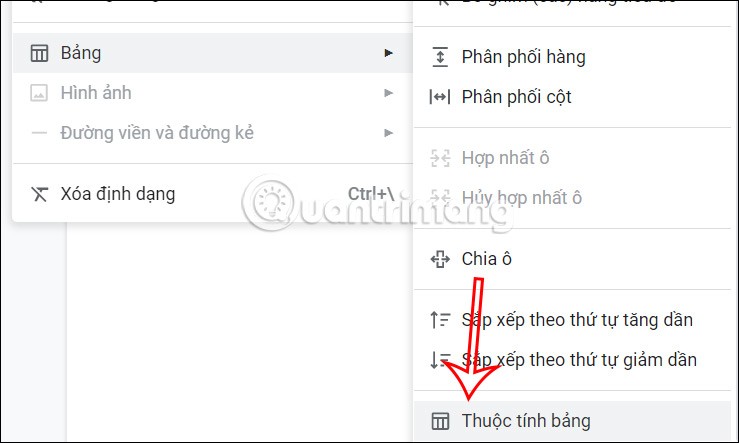
Fase 5:
Guarda il contenuto accanto, clicca sulla voce Colore . Successivamente, nella sezione Bordo tabella , l'utente cambia il colore da nero a bianco .
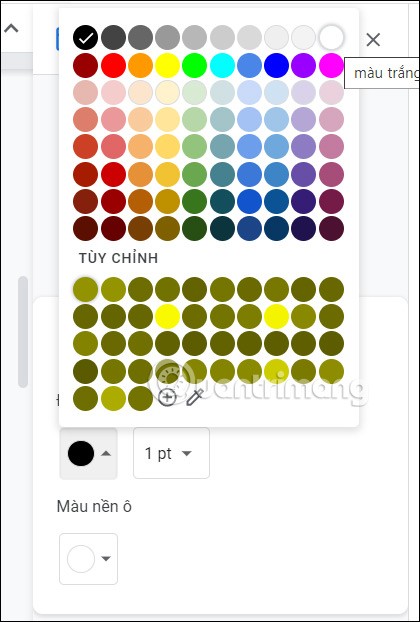
Immediatamente la prima tabella scomparirà e verrà visualizzata solo la seconda tabella centrata.